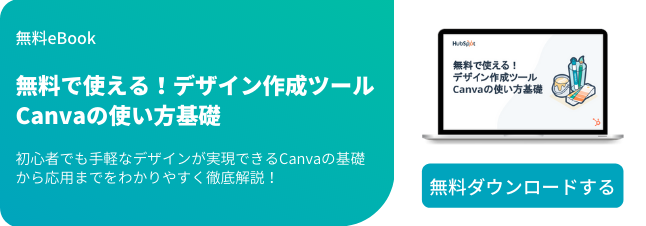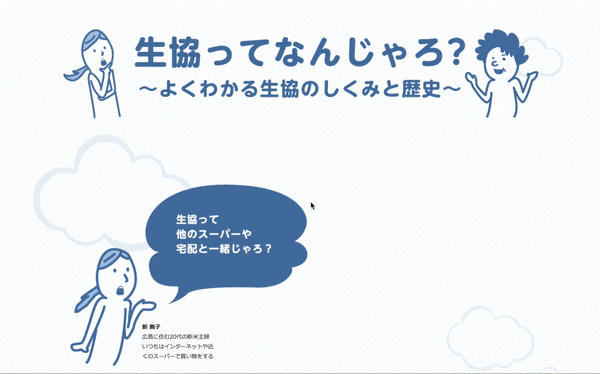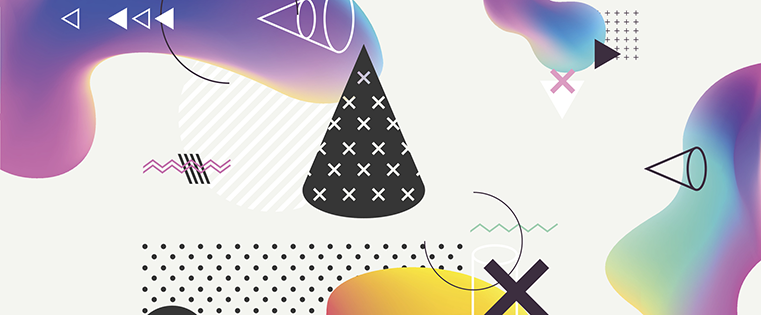遠い昔のような気もしますが、スマートフォンがなかった頃は、美しい写真を撮るのはひと苦労でした。まず、高級なカメラと、画像編集用のパソコンソフトを買わなくてはなりません。その使い方を覚えるだけでも、かなりの時間と労力がかかりました。

ですが今では、スマートフォンのカメラと編集アプリを使って、撮影から加工までを1台のデバイスでこなし、極上の写真を完成させることができます。あれこれ買い足す必要はありません。
企業各社もこの流れに乗っています。写真などのビジュアルがマーケティングで持つ意味は依然として重要です。しかし、被写体に向かって撮影ボタンを押すだけで、きれいな写真が撮れると思ったら大間違いです。スマホでもひどい写真はたくさんあります。皆さんも実例をご覧になったことがあるはずです。
この記事では、スマホで上質な写真を撮影するための基本的なテクニックをご紹介していきます。撮影の腕をワンランク上げるために、ぜひご活用ください。

無料で使える!デザイン作成ツールCanvaの使い方基礎
非デザイナーでも無料で楽にデザインを作成できる! デザインツール「Canva」を使いこなす方法を画像入りで解説します
- 無料で使えるCanvaの始め方
- テンプレートの選び方
- 外部リンクの設置方法
- デザインの共有方法
今すぐダウンロードする
全てのフィールドが必須です。

スマートフォンでワンランク上の写真を撮る18のテクニック
1)グリッド線を表示して構図を整える
スマホの撮影テクニックの中でも、とりわけ簡単なわりに、とりわけ効果が大きいのが、画面上にグリッド線を表示するというものです。グリッド線を表示すると、画像の縦横をそれぞれ3分割する線が画面上に表れます。この線を基準として被写体を配置すると、構図の定石の1つである「3分割法」にのっとった写真を撮ることができます(参照記事はこちら:Rule of Thirds)。
具体的には、グリッド線が交わる位置か、あるいはグリッド線に沿った位置に、興味の対象となる被写体が来るようにしてください。こうすることで、バランスや落ち着きが増し、見る者の心にすっと収まる写真になります。

グリッド線は次の方法で表示できます。
- iPhone:[設定]を開き、[写真とカメラ]に移動して、[グリッド]をオン。
- Samsung Galaxy:カメラアプリを起動し、[設定]を開いて、下の方にある[グリッドライン]をオン。

出典:Lynda.com
2)1つの主被写体にフォーカスを合わせる
美しい写真の多くは、主題となる興味深い被写体を1つに絞っています。やみくもにシャッターを切るのではなく、何をどう写すのかをきちんと考えてから撮影しましょう。プロの写真家によると、全面を被写体で埋めるのは避け、3分の2はネガティブスペースにする方が、主被写体がいっそう引き立ってよいとのことです(参照記事はこちら:The simple secrets of the single subject shot)。
何はともあれ、スマホの画面上をタップして、主被写体にきちんとフォーカスを合わせることは忘れないでください。対象物にきちんと焦点を合わせ、最適な明るさで撮影できます。
ヒント:写真を撮影した後でも、フィルターや編集アプリを使って、被写体が際立つように補正できる場合があります。たとえば、主被写体を鮮やかに浮き立たせたり、配置が適切になるようにトリミングしたり、明るさ/コントラスト/彩度を調整したりできます。


3)ネガティブスペースを大切にする
「ネガティブスペース」とは、被写体の周囲にある空間のことです。ネガティブスペースの生かし方次第で、「まずまず」の写真が「極上」の写真に変わることがあります。
周囲に大きな空間を配した写真は、主被写体がいっそう引き立ち、見る者の心に響きます。ネガティブスペースの例としては、広々とした空、水面、大地などがあります。下の写真では、大きな壁がネガティブスペースです。


4)奥行き感を変えてみる
ユニークで意外なアングルから撮影すると、主被写体に対する奥行きや高さの錯覚効果が生じ、印象に残る写真になることがあります。また、一般にスマホ写真は、真正面や俯瞰からストレートに撮影した写真が多いので、その意味でも一味違う写真になります。
たとえば、真上に向かって写真を撮って、空をネガティブスペースとして生かしてみましょう。下の1枚目はその例です。あるいは、少し下向きで撮ってみるという手もあります。
ヒント:写真を撮った後で、傾きや歪みに気づいた場合は、写真補正アプリSKRWTを使うと、まっすぐに修正できます。


出典:iPhone Photography School、Paul Octavious
5)映り込みを生かす
水面に映った空を見ると心がなごみます。反射した景色は、見る者の視線を奪い、強い印象を残します。写真を撮るときも、映り込みを生かす機会を探してみましょう。
水たまり、池や湖、鏡、サングラス、コップ、金属面など、映り込みが見られる意外な場所はたくさんあります。


出典:Joshua Lott、Carlos Copertone
6)リーディングラインを使う
写真によっては、見る者の視線を特定の部分に導く線を活かしているものがあります。このような線をリーディングラインといいます。真っすぐの線でも、曲がった線でもかまいません。たとえば、階段、建物の門構え、線路、道路、森の中の小道などが考えられます。
リーディングラインがあると、写真に奥行きが出ます。それに、構図を入念に考えた写真という印象を与えられます。本当は、偶然見つけた面白い形状の被写体をたまたま撮影しただけかもしれないのに、です。


出典:Carlos Copertone、Paul Octavious
7)シンメトリーを探す
本の解説によると(参照情報はこちら)、シンメトリー(対称)とは、「美しく調和したつり合いとバランスのおぼろげな感覚」だそうです。シンメトリーを使った写真は、目にとても心地よく映ります。写真の構図としては、とりわけシンプルでありながら、とりわけ魅力的です。
通常、写真撮影でシンメトリーを使う場合、左右対称か上下対称で2分割できる構図で撮ることになります(参照情報はこちら)。これは映り込みとは少し異なります。下の2枚目の写真のように、現実世界の中で見つかるシンメトリーもあれば、1枚目の写真(写真家のEric Christian氏撮影)のように、シンメトリーの状況を意図的に作り出すこともできます。
また、1)のヒントで紹介したグリッド線を使って、全体の配置をきちんと考えることもお忘れなく。


出典:Eric Christian、Carlos Copertone
8)繰り返しのパターンを探す
線、幾何学模様、形状、色など、強い視覚的要素がいくつも繰り返し並んでいるパターンは、目にとても心地よく映り、ビジュアル的に強い印象を残します。たとえば、タイル張りの美しい床を撮影するだけでも、鮮烈な写真になることがあります。あるいは、自然界の中や、街中の思わぬところに潜んでいるパターンを見つけ出すのも楽しいものです。下の1枚目の写真にある非常階段はそんな例です。


9)ワンポイントカラーを試す
白黒写真の中で、1つの物体だけ色が付いているワンポイントカラーは、しゃれた感じですよね。実は、通常のカラー写真をワンポイントカラーに加工できるアプリもあります。私たちのお気に入りの1つはTouch Colorです。写真全体を自動で白黒に変換し、指定した部分だけをカラーにできます。
ワンポイントカラーを使うと、たとえば植物など、特定の要素を鮮やかに浮き立たせることができます。1つの物体を目立たせるという意味では、ネガティブスペースと同じような効果が狙えますが、ワンポイントカラーなら、他の要素をそのまま残して、一体感のある写真を作れます。

10)ズームは避ける
離れた場所から写真を撮るときには、お目当ての主被写体をズームで大きくしたくなります。でも、画像が荒くなったり、ぼやけたり、モザイク状になったりしますので、実はズームは使わない方が無難です。
野生動物の場合などを除けば、通常は被写体に近寄って撮影するのがよいでしょう。あるいは、通常の距離で写真を撮影しておいて、後からトリミングするという方法もあります。そうすれば、撮影時点で画質が落ちる心配はありません。切り取り方を試行錯誤できますし、大きな画像でも美しさを維持できます。

出典:Obama Pacman
11)ディテールを捉える
「小さな喜び」という言葉は、時には写真にも当てはまります。細部を精緻に捉えたアップの写真が、実に魅力的なビジュアルを生み出すことがあります。剥がれかけの塗料、砂利道、タイルテーブルなど、質感やパターンが表れている部分がないか、常に目を凝らしておきましょう。
ヒント:写真編集アプリのシャープ機能を使うと、写真の細部を多少くっきりさせることができます(関連記事はこちら:【ソーシャルメディア画像編集者必見】写真やビデオの編集に最高な11のモバイルアプリ)。
また、Camera+というアプリの鮮明化機能を使うのもよいでしょう。Wall Street Journal紙のKevin Sintumuang氏は、Camera+の鮮明化機能を、「あらゆる写真にプロ風の切れ味を加えられる『秘伝のタレ』だ」と評しています。


出典:Paul Octavious、Eric Christian
12)自然光を使う
正直なところ、フラッシュを使って撮影したスマホ写真で、極上のものはなかなか見つかりません。たいていは露出オーバーの写真になって、色がおかしく見えたり、人物が白飛びしたりします。実際、iPhone 7のフラッシュですら万全ではないとの噂です(参照記事はこちら:iPhone 7 Plus vs. iPhone 6s vs. Galaxy S7: Cameras Compared)。
フラッシュではなく、自然光を生かしてみましょう。暗くなった後も、周りの光源を探してみてください。下の2枚目の写真のように影で遊ぶこともできますし、車のライトや周囲の建物からの光を使って、シルエットを浮かび上がらせることもできます。
撮影した写真の明るさを後から変えたい場合は、写真編集アプリの露出補正機能を使って、多少調整できる場合があります(関連記事はこちら:【ソーシャルメディア画像編集者必見】写真やビデオの編集に最高な11のモバイルアプリ)。
画像が粗くならない程度に調整してください。


出典:Patrick Janelle、Paul Octavious
13)抽象的写真にする
抽象的写真は、1つの物体や連続性のある物体について、全体の情景を明らかにすることなく、その物体の本質を捉えるのに適しています。言い換えると、日常的な被写体からユニークで意外性のある画像を作り出す効果があります。
具体的には、よくある写真の中で抽象的な部分に着目したり、物体をアップで撮影したりして、この被写体は何だろうという興味をかき立てるように仕上げるとよいでしょう。下の2枚目(カットしたイチジクの写真)のように、パターンや繰り返しがある被写体は、抽象的写真にうってつけです。


出典:iPhone Photography School、Patrick Janelle
14)自然体の写真を撮る
友人や家族とのお出掛けや、たまたま出会った有名人との写真であれば、ポーズをとった記念写真もよいでしょう。しかし、人が何かをしている光景や、複数の人が動いている光景であれば、ポーズなしの自然体をそのまま撮った写真の方が、はるかに印象に残ることがあります。
なぜなら、自然体の写真の方が、瞬間の感情や本質をうまく捉えられるからです。自然体の写真をうまく撮るコツの1つは、とにかく撮影枚数をできるだけ増やすことです。そうすれば、選択の幅が広がります。ベストショットは、いわば「奇跡の1枚」のような形で撮れることが多いものです。誰も目を閉じていない瞬間や、1人がうまい具合に首を傾けている瞬間。あるいは、いつも難しい顔の友人が満面の笑みを浮かべている瞬間を、ついに捉えられるかもしれません。

![]()
15)型にはまらない
極上の写真になるかどうかを大きく左右する要素といえば、構図と被写体です。見る者を魅了する非凡な写真は、独創的で粋なアイデアから生まれることがあります。見る人の感情を呼び起こすには、文章より画像の方が効果的です(参照記事はこちら:Do Visuals Really Trump Text?)。
写真でいえば、何かを語りかけてくる1枚がよいでしょう。
何を写真に撮るかは、型にはまらずに考えてみてください。素敵で意外な被写体を撮った1枚は、見る人にうれしい驚きを与えられるかもしれません。


16)見る者を笑わせる
感情を呼び起こす、という話で言うと、最も印象に残るのは、笑みがこぼれてくる写真です。下の1枚目の写真は、年配の女性が着ている派手なシャツに、「不快に思ったでしょ」という言葉が書いてあります。
この写真を面白く感じるのは、意外性がありつつ、どこかでこの女性に尊敬の念を覚えるからです。2枚目の写真は、犬用のおもちゃをディナー皿に乗せています。Instagramでありがちな料理の写真をからかいつつ、犬の視点が入っています。思わず笑ってしまう写真は、見る人に喜んでもらえるはずです。


17)外付けレンズを使う
空想世界のような写真を撮りたかったら、外付けレンズがお勧めです。スマホ上部のカメラの外側に取り付けて使うレンズで、魚眼レンズや広角レンズなど、いろいろな種類の商品が市販されています。こうしたレンズを使うと、写真の性質や遠近感が一変します。
Wirecutterの記事によると、iPhone用の外付けレンズは、Momentというメーカーの商品が最高だそうです(参照記事はこちら:The Best Lenses for iPhone Photography)。
そこから入るのもよいでしょうし、自分のニーズにぴったり合ったレンズを探してみるのもよいでしょう。

18)編集を恐れない
構図を決めて撮影する、という部分は、魅力的なスマホ写真にするための最初の一歩に過ぎません。次の一歩として、写真の編集という重要な作業が待っています。そのとき強い味方になる機能がフィルターです。特に役立つのは、1)顔のしみや汚れを隠す、2)料理をおいしそうに見せる、という2つのケースです。
顔写真の修正に関しては、美容上の悩みを隠すためのInstagram用フィルターを紹介したInStyle誌の記事があります(参照記事はこちら:The Best Instagram Filters for Every Beauty Complaint)。
また、iPhoneの標準の写真アプリにも、同じようなフィルターがたくさんあります(参照記事はこちら)。さらに、顔写真を手間いらずで自動修正できるPho.toのようなアプリもあります。
料理写真の修正に関しては、食べ物の撮影に特化したアプリFoodieに、さまざまなジャンルの食べ物に合ったフィルターが備わっています(参照記事はこちら:【Foodie】Introducing "Foodie" Dedicated Camera App for Food Photos)。
スマホで写真や動画を編集できるアプリは、ほかにもたくさんあります。こちらの記事で詳しく紹介していますので、ぜひご参考にどうぞ。
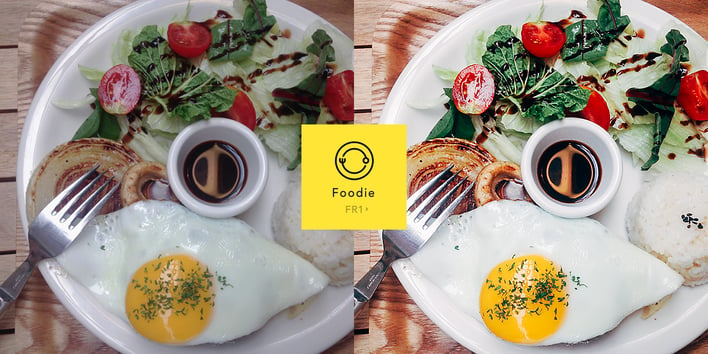
出典:LINE Corp.
スマートフォンでの写真撮影について、今回取り上げた以外のコツや技をご存知でしたら、ぜひコメント欄で教えてください。
HubSpotではこの他にもマーケティングやセールスに役立つ資料を無料で公開していますので、ぜひこちらからご覧ください。
編集メモ:この記事は、2016年9月に投稿した内容に加筆・訂正したものです。Lindsay Kolowichによる元の記事はこちらからご覧いただけます。